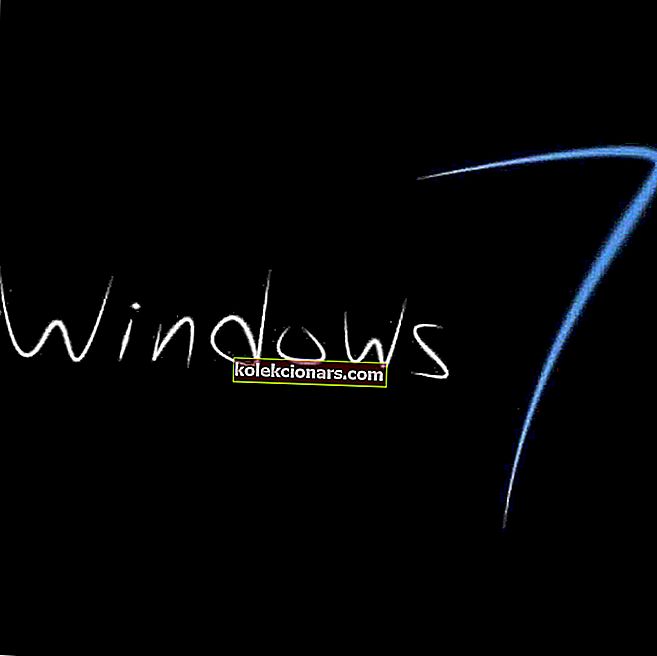- Jos haluat laittaa digitaalisen kuvamateriaalisi paperille, voit muuntaa kuvat luonnoksiksi ja tulostaa ne sitten
- Toinen hieno idea on muuttaa valokuvasi sarjakuviksi, joita voit jakaa ystävien ja perheen kanssa
- Kun olet valmis, piirrä vesileimat valokuviin ennen niiden lataamista verkkoon

Kun PC-näytöt muuttuvat yhä pikselirikkaammiksi, on luonnollista, että yritykset reagoivat myös edistyneemmillä maalausohjelmistoilla saadakseen parhaan mahdollisuuden upeista näytöistä, joista nykypäivän tietokoneet ylpeilevät.
Menneet ovat ne ajat, jolloin MS Paint of ajoissa antaisi meille mahdollisuuden piirtää voimakkaasti pikseloituja muotoja ja hahmoja.
Sitä vastoin nykypäivän maalaussovellukset tarjoavat melkein saman tunnelman kuin taidemuoto tosielämässä. Lisäksi suurin osa niistä on ilmaisia.
Lue lisää saadaksesi selville parhaat maalaussovellukset, joita sinulla voi olla Windows 10 -alustalla.

Maalausohjelmisto Windows 10: lle hyödyntämään kykyjäsi
- Adobe Photoshop CC (suositus)
- Autodesk Sketchbook (ehdotettu)
- Paint.net
- Microsoft Paint 3D
- Krita
- Artweaver Ilmainen
- Microsoft Fresh Paint
- MyPaint
- Zen: Värityskirja aikuisille
- Piirrettävissä
1. Adobe Photoshop CC (suositus)
Yksi suosituimmista ja luotettavimmista tällä hetkellä saatavilla olevista digitaalisen maalauksen ohjelmistoista on Adobe Photoshop. Taiteilijat, suunnittelijat ja valokuvaajat käyttävät sitä laajasti hyvistä syistä.
Vaikka parin viime vuoden aikana sen ylivalta parhaana maalaussovelluksena on kyseenalaistettu, vuorovesi on muuttunut vuoden 2019 päivityksen myötä, joka on tuonut joitain kauan odotettuja ominaisuuksia, kuten Content Aware Fill Tool, joka käyttää tekoälyä tunnistamaan ja eristämään esineitä kuvissa ja “Paint Symmetry” mandalojen luomiseen.
Photoshopia ei pitäisi nähdä vain työkaluna, joka tekee sinusta kevyemmän tai harjauttaa aknea. Valokuvien muokkauksen lisäksi sillä on laaja käyttö bannereiden, logojen, kuvakkeiden, vaatteiden ja tietysti maalausten luomisessa.
Voit helposti vaihtaa maalaustilaan ja säätää harjat, lyijykynät ja kynät mieleisekseen. Jos olet intohimoisesti abstraktista taiteesta, rakastat “Paint Symmetry” -ominaisuutta, jonka avulla voit kopioida kuvioita viivan yli.
Toinen tärkeä syy harkita sitä on mahdollisuus ladata tuhansia kokeneiden taiteilijoiden luomia valmiita harjoja. Voit myös luoda omia kuvioita ja julkaista ne. Puhumattakaan siitä, että se on täysin yhteensopiva XP-Penin kanssa, joka on saanut paljon suosiota viime aikoina.
Joitakin ominaisuuksia, jotka tekevät Adobe Photoshopista täydellisen digitaalisen maalausohjelmiston:
- Kaarevuuskynätyökalu
- Useita kumoustasoja
- Live-sekoitustilan esikatselu
- Saatavana tuhansia harjoja
- Symmetrinen kuvion luominen
- Yhteensopivuus XP-Penin kanssa
- Pilvivarasto
- Useiden laitteiden yhteydet samanaikaisesti
⇒ Hanki Adobe Photoshop ilmaiseksi

2. Autodesk Sketchbook (ehdotettu)
Ensinnäkin, sovellus ei ole aivan ilmainen, vaikka käytettävissä on aina ilmainen versio, joka on jälleen riittävän kattava, jotta se voidaan sisällyttää tähän luetteloon.
Autodesk Sketchbook -sovellus voidaan nähdä myös mukavana MS Paintin korvikkeena, vaikka kenties jonkin verran edistyneempi.
Itse ilmaisessa versiossa on paljon harjoja ja työkaluja sekä paljon muuta, joka auttaa sinua aloittamaan heti.
Ja jos löydät sen tarpeeksi koukuttavaksi, on aina pro-versio, jonka voit tilata.
- Hanki se nyt Autodesk-verkkosivustolta

Etsitkö parasta kuvan koon muokkaustyökalua? Älä enää etsi! Tarkista tämä luettelo tehdäksesi oikean valinnan!
3. Paint.net
Paint.netiä voidaan helposti pitää Photoshopin poistettuna versiona, joka on paljon käyttäjäystävällinen, mutta silti voi tehdä hienoa työtä valokuvien kanssa.
Sinua ei kuitenkaan estetä piilottamasta mitä tahansa haluamaasi, samalla kun voit tehdä ihmeitä millä tahansa kuvalla, jota haluat työskennellä.
Siellä on tavallinen valikoima siveltimiä, jotka ovat yhteisiä lähes kaikille maalaussovelluksille.
- Lataa se nyt Microsoft Storesta

4. Microsoft Paint 3D
Tämä oli osa Windows 10 Creatorin päivitystä, ja sitä laskutetaan nykyajan versiona kaikkialla läsnä olevasta MS Paintistä.
Vaikka Paint on sittemmin säilynyt ja on edelleen saatavana Microsoft Storen kautta, se on 3D 3D, joka on nyt virallinen värisovellus kaikissa Windows 10 -tietokoneissa.
Itse sovelluksessa on uusia harjoja ja työkaluja, joista voit valita näytön piirtämisen.
Todellisen maun saat kuitenkin, kun napautat 3D-objekti-välilehteä, jonka avulla voit esitellä 3D-esineitä ja eläimiä kankaallesi tai muuttaa omat luomuksesi 3D-muotoon.
Sitten on muita vaihtoehtoja maustaa luomustasi edelleen valotehosteiden muodossa tai levittää erilaisia pintoja, kuten matta, kiillotettu metalli, kiilto ja niin edelleen.
Voit tietysti maalata pinnan haluamallasi tavalla. Kaiken kaikkiaan hauska sovellus, joka vie aikaa, samalla kun tarvitset myös vakavia maalaustöitä.

Maalaa 3D ei toimi? Älä paniikkia! Ratkaise ongelma oppaan avulla!
5. Krita
Krita on paras mahdollinen vakavan maalaussovelluksen saamiseksi tietokoneellesi, ja suuri osa siitä johtuu sen alkuperästä, koska sen ovat suunnitelleet taiteilijat ensinnäkin.
Sovellus voi olla täydellinen kaikenlaisiin piirustuksiin, vaikka se näyttää olevan paremmin viritetty sarjakuville ja mangoille.
Taiteellinen linja näkyy myös Krita-sovelluksen melkein kaikilla osa-alueilla, olipa kyseessä sitten muokattavat harjat, joilla on mahdollisuus tallentaa mittatilaustyönä olevat siveltimet myöhempää käyttöä varten, tai runsaasti kynääsi ja täytettäsi, jotka sinulla on käytettävissänne.
Sitten on myös paneelimalleja, rasterointisuodattimia, jotka auttavat taiteellisissa pyrkimyksissäsi.
Lisäksi on mainittava intuitiivinen tapa käynnistää väripaletti tai muut työkalut.
Tätä varten sinun tarvitsee vain tehdä yksinkertainen hiiren kakkospainike missä tahansa sovelluksessa, ja siellä on valintapyörä, joka tarjoaa erilaisia työkaluja ja värivaihtoehtoja.
Lisäksi sovellus tarjoaa myös erilaisia naamioita ja kerroksia, mukaan lukien HDR-tuki poikkeuksellisen laadukkaille kuville.
Kaiken kaikkiaan Krita on yksi parhaista vakavan maalauksen sovelluksista, joka on myös täysin ilmainen.

6. Artweaver Free
Tämä sovellus voi olla hieno sekä vakaville maalauksille että hauska sovellus lapsille.
Sovelluksessa on myös hieno kokoelma kyniä, jotka vaihtelevat harjoista, ilmaharjasta ja kalligrafiakynistä, kun taas on myös valikoima malleja.
Sovellus on myös kerrospohjainen, mikä tarkoittaa, että voit luovuttaa luovuutesi on vaiheita, joilla on mahdollisuus palata takaisin ja muuttaa mitä tahansa haluamasi estämättä koko taidetta.
Sovellus mahdollistaa myös monimutkaisten kuvien luomisen erittäin vaivattomasti.

Kalibroi värit asiantuntijan tavoin parhailla työkaluilla tuoreesta luettelostamme!
7. Microsoft Fresh Paint
Tämä on toinen ilmainen Microsoftin maalaussovellus, joka tarjoaa lähimmän tuntuman kynästä tai harjasta, joka koskettaa aitoa paperia.
Itse asiassa sovelluksen kaltainen elämä on, että myös väreillä on taipumus roiskua, kun kastat harjan palettiin.
Sinulla on mahdollisuus pestä harja ennen kuin aloitat toisen värin käyttämisen, tai tahraa harja suoraan eri värillä, jos aiot tehdä väriyhdistelmän, aivan kuten olisit tehnyt tosielämässä.
Itse asiassa skeuomorfismi sattuu olemaan avainsana sovelluksessa, koska kankaalla on myös taipumus kestää jonkin aikaa kuivua tarjoten sinulle tahroja muille väreille, kun se on vielä märkä ja niin edelleen.
Kaiken kaikkiaan mukava sovellus kokeneille taiteilijoille tai taiteilijan paljastamiseen melkein kenellekään.

8. MyPaint
MyPaint on toinen hieno maalaussovellus, mutta se on myös omalla tavallaan ainutlaatuisin.
Ja suuri osa siitä on sovelluksen Linux-alkuperän velkaa. Tämä tekee myös sopivaksi vain taiteilijoille tai niille, jotka eivät halua poimia uusia taitoja vain käyttää sovellusta.
Siitä huolimatta on varmasti valikoima harjoja, jotka lisäävät värejä luomuksiisi.
Sitten on myös kerroksia, kun naarmuuntumisalusta antaa sinun luoda luonnoksia.
Kun sovellus on avoimen lähdekoodin, muilla taiteilijoilla on tarjolla monipuolisempia harjapaketteja, jotka voit ladata ja asentaa sovellukseesi.
Lopuksi niille, jotka haluavat tietää, MyPaint-sovelluksen luotto kuuluu taiteilija Martin Renoldille, joka lähti kehittämään jotain vakuuttavampaa maalausratkaisua tarpeidensa mukaan, mitä hän ei saanut muiden kanssa silloin käytettävissä olevat maalausohjelmat.

Opi tekemään läpinäkyvä valinta Paintissa yksityiskohtaisen oppaan avulla!
9. Zen: Värityskirja aikuisille
Sovellus on enemmän aikaa viettää aikaa kuin mitään muuta. Värityskirja-sovellus on silti edelleen suunniteltu tuomaan uutta elämää luovuuteen joka kerta uudella suunnittelulla.
Kuten olet ehkä arvannut jo, sinulle esitettäisiin sarja monimutkaisia malleja.
Ainoa mitä sinun tarvitsee tehdä, on päästää luovaa vaistoasi täyttämään kuviot valitsemillasi väreillä. Tarpeetonta sanoa, että tulokset voivat olla upeita, jos ne tehdään huolella ja intohimolla.

10. Piirrettävissä
Sketchable on loistava sovellus, jolla voit käyttää kynääsi parhaalla mahdollisella tavalla.
Ilmaisen version avulla sinulla on kaikki, jotta taiteellinen luovuutesi voidaan hyödyntää hyvällä tavalla, vaikka joillekin muille herkkuille, kuten vakavammille taiteilijoille tarkoitettu tasotuki, sinun on ostettava sovelluksen sisäisiä ostoksia.
Sovellus voi olla myös suuri etu muotoiluopiskelijoille tai virkamiehille, jotka voivat tulla toimeen luovan työnsä kanssa Sketchable-sovelluksen kanssa erittäin helposti.

UKK
Kuinka animoit piirustuksen?
Jos haluat animoida piirustukset helposti, mutta sinulla ei ole kokemusta kuvankäsittelyohjelmista, tutustu parhaisiin animaatiotyökaluihin aloittelijoille.
Mitä ohjelmistoja tarvitsen piirtotabletille?
Taulutietokoneen käyttö on helpompaa ja nopeampaa maalausprojekteissasi, joten kannattaa tarkistaa parhaat ohjelmistotyökalut tablettien piirtämiseen.
Mikä tabletti on paras piirustukseen?
Mikään tabletti ei toimi maalausohjelmistotyökalujen kanssa. Jos haluat olla turvallisella puolella, tutustu Windows 10: n parhaimpiin piirustustabletteihin.
Toimittajan huomautus: Tämä viesti julkaistiin alun perin marraskuussa 2017, ja sitä on sen jälkeen uudistettu ja päivitetty maaliskuussa 2020 tuoreuden, tarkkuuden ja kattavuuden vuoksi.
Sillä välin tässä on muutamia muita aiheeseen liittyviä resursseja, joista saatat pitää:
- Valokuvien muokkaussovellus Affinity julkaistu nyt Windows 10: lle
- 10 parasta sarjakuvaohjelmistoa tietokoneelle
- 10 parasta käytettävää taidegeneraattoriohjelmaa
- Minecraft Better Together -päivityksen avulla voit viedä luomuksesi Paint 3D: hen